أشياء مفيدة لم تكن تعلم أنه يمكنك فعلها باستخدام Back Tap على iPhone

تمنحك ميزة النقر الخلفي، التي تم تقديمها مع نظام التشغيل iOS 14، طريقة سريعة وسهلة لتنفيذ الإجراءات على جهاز iPhone الخاص بك. من تشغيل المصباح اليدوي إلى التقاط لقطة شاشة إلى استخدام الاختصارات المخصصة، ربما لا تستخدم هذه الميزة المفيدة بشكل كافٍ.
سنتعرف على بعض إجراءات النظام وأدوات الوصول المفيدة وإيماءات التمرير والاختصارات الأنيقة للقيام بشيء مفيد باستخدام ميزة النقر الخلفي من Apple على iPhone.
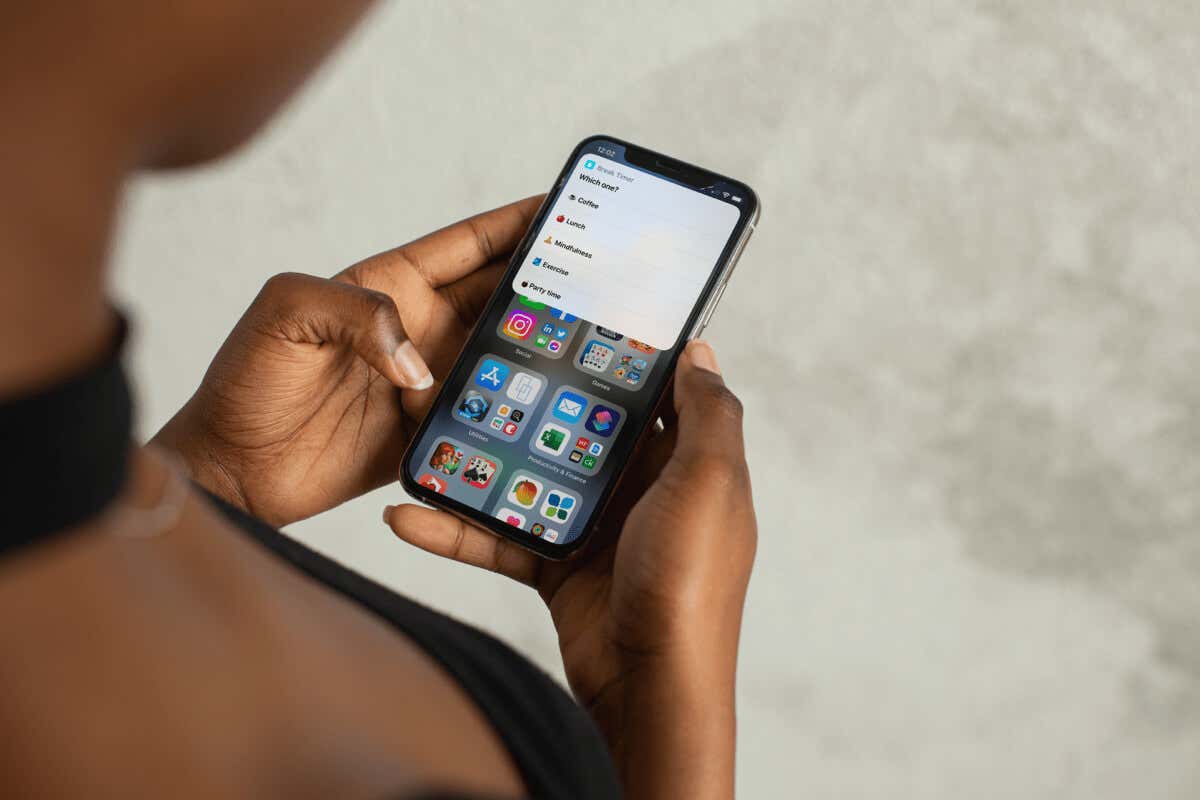
ما هو Back Tap على iPhone؟
يمكنك استخدام النقر الخلفي على أجهزة iPhone التي تعمل بنظام iOS 14 والإصدارات الأحدث. بمجرد النقر على الجزء الخلفي من هاتفك، يمكنك تنفيذ الإجراءات تلقائيًا.
لديك خيارات لاستخدام النقر المزدوج أو النقر الثلاثي. يمنحك هذا المرونة في استخدام أحدهما أو الآخر أو كليهما لأشياء مختلفة. ما عليك سوى النقر على الجزء الخلفي من جهاز iPhone الخاص بك مرتين أو ثلاث مرات بسرعة لاستدعاء الإجراء الذي قمت بإعداده أدناه.
ملحوظة: اعتمادًا على نوع حافظة iPhone التي تستخدمها، قد تحتاج إلى النقر بقوة لتشغيل الميزة.
كيفية تمكين الحنفية الخلفية
لتشغيل النقر الخلفي على جهاز iPhone الخاص بك، افتح إعدادات برنامج.
- يختار إمكانية الوصول واختيار يلمس.
- انتقل للأسفل واختر اضغط على العودة.
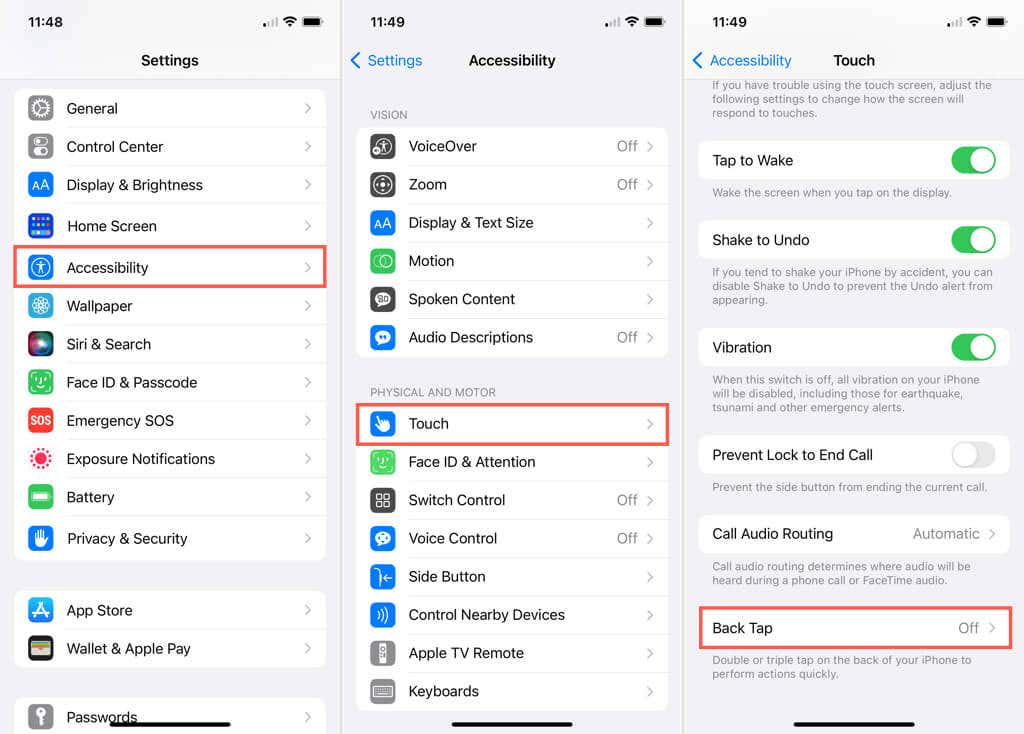
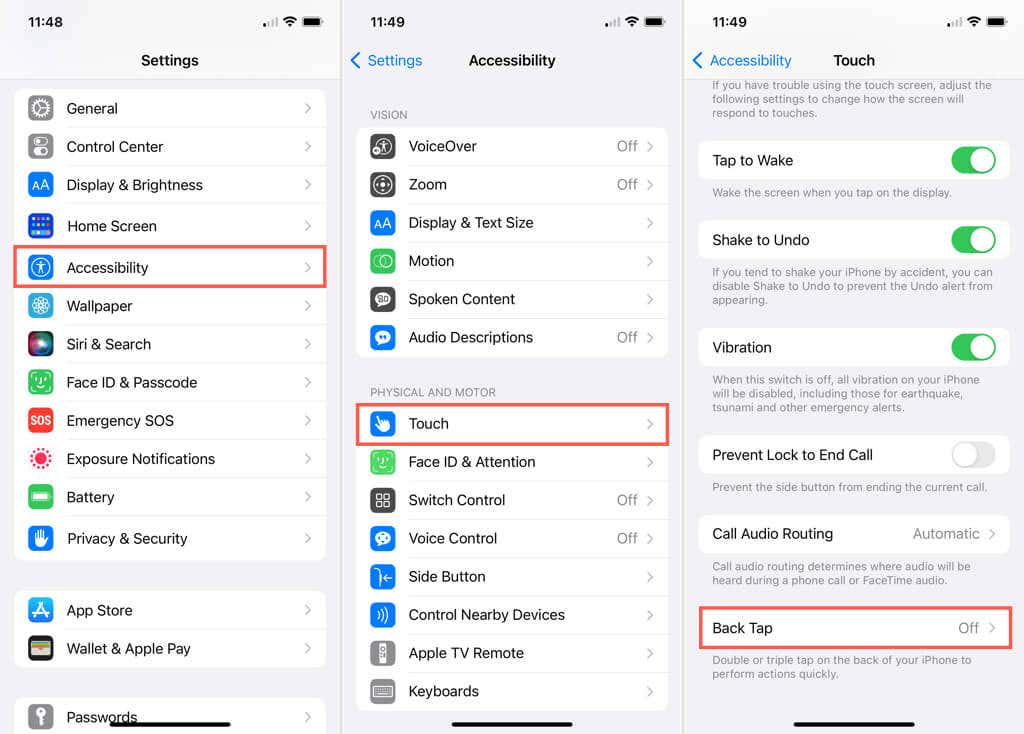
- يختار انقر نقرا مزدوجا أو اضغط الثلاثي لإعداد إجراء النقر الخلفي الأول.
- اختر الإجراء الذي تريد تعيينه للنقر المزدوج أو الثلاثي من النظام أو إمكانية الوصول أو إيماءات التمرير أو الاختصارات.
- اضغط على سهم في الجزء العلوي الأيسر لحفظ إجراء النقر والعودة.
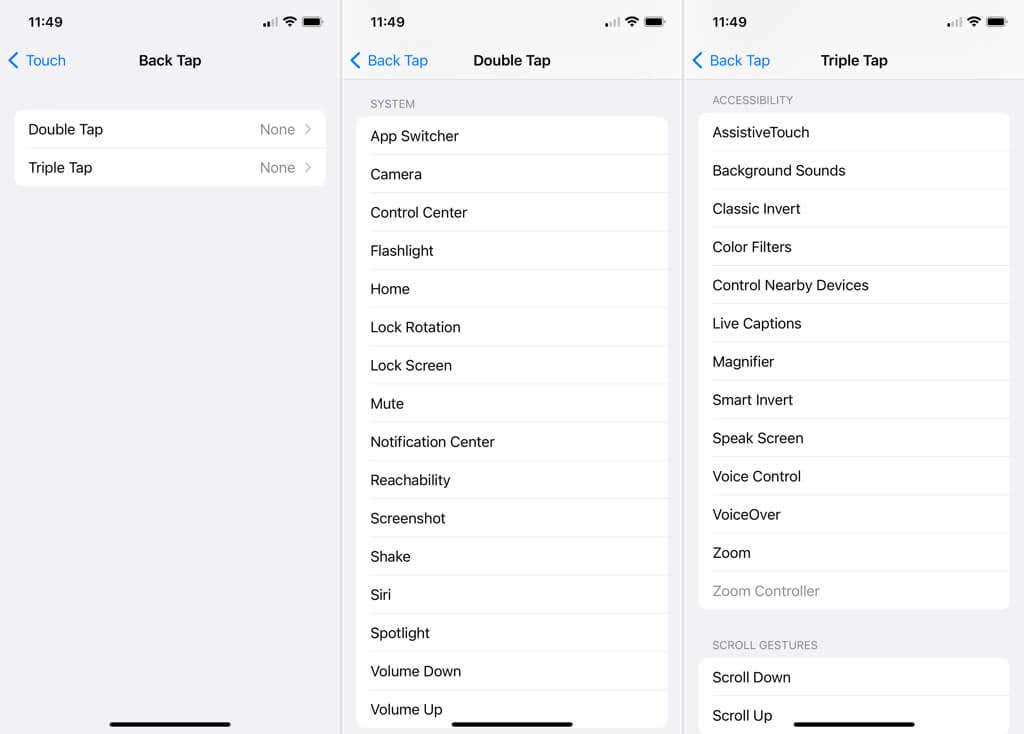
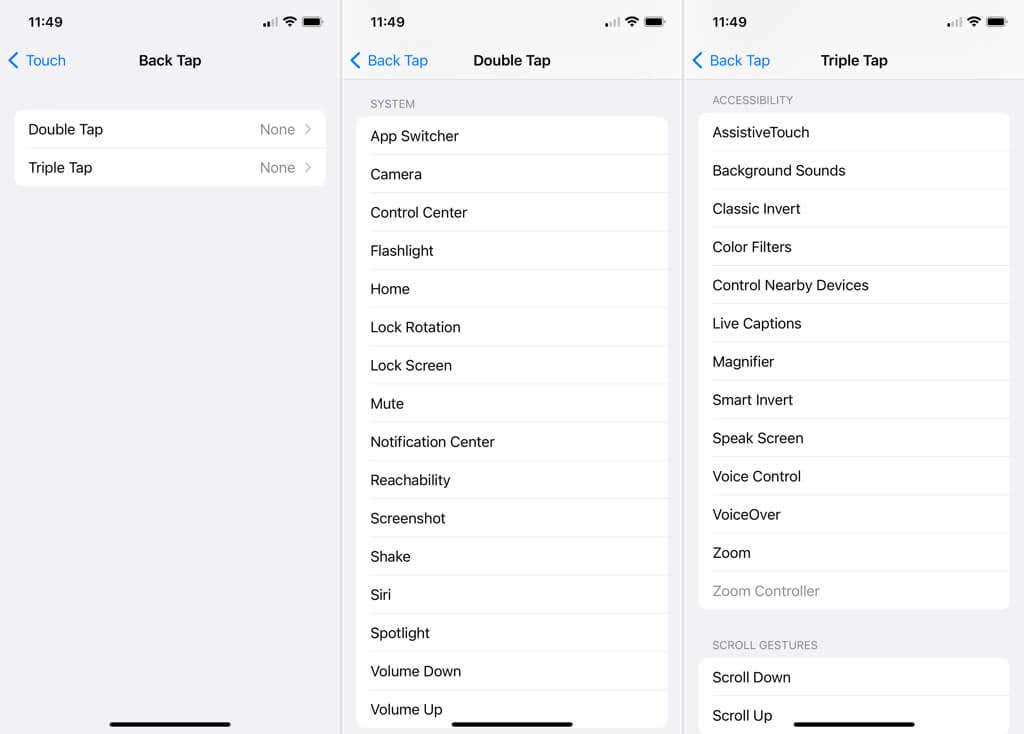
يمكنك بعد ذلك إعداد النقر الخلفي الآخر أو استخدام الأسهم الموجودة أعلى يسار كل شاشة لاحقة للخروج من إعدادات إمكانية الوصول والعودة إلى شاشة الإعدادات الرئيسية.
إذا كنت تريد تعطيل النقر الخلفي لاحقًا، فارجع إلى نفس المكان في الإعدادات وحدد لا أحد لإجراء النقر الخلفي.
استخدم Back Tap لإجراءات النظام
أفضل طريقة لتحديد إجراء النظام الذي سيتم استخدامه للنقر الخلفي هو التفكير في الإجراءات التي تقوم بها أكثر على جهازك.
هل تجد نفسك تفتح الكاميرا لالتقاط الصور بشكل متكرر؟ هل في كثير من الأحيان استخدم سيري الحصول على معلومات؟ هل تلتقط لقطات شاشة عدة مرات في اليوم؟ هل تقوم باستمرار برفع مستوى الصوت لموسيقاك؟
يعتبر كل من هذه الإجراءات أحد إجراءات النظام في قائمة النقر الخلفية. قم بزيارة إعداد Double Tap أو Triple Tap كما هو موضح أعلاه ثم اختر آلة تصوير, سيري, لقطة شاشة، أو رفع مستوى الصوت لإجراء النقر الخلفي.
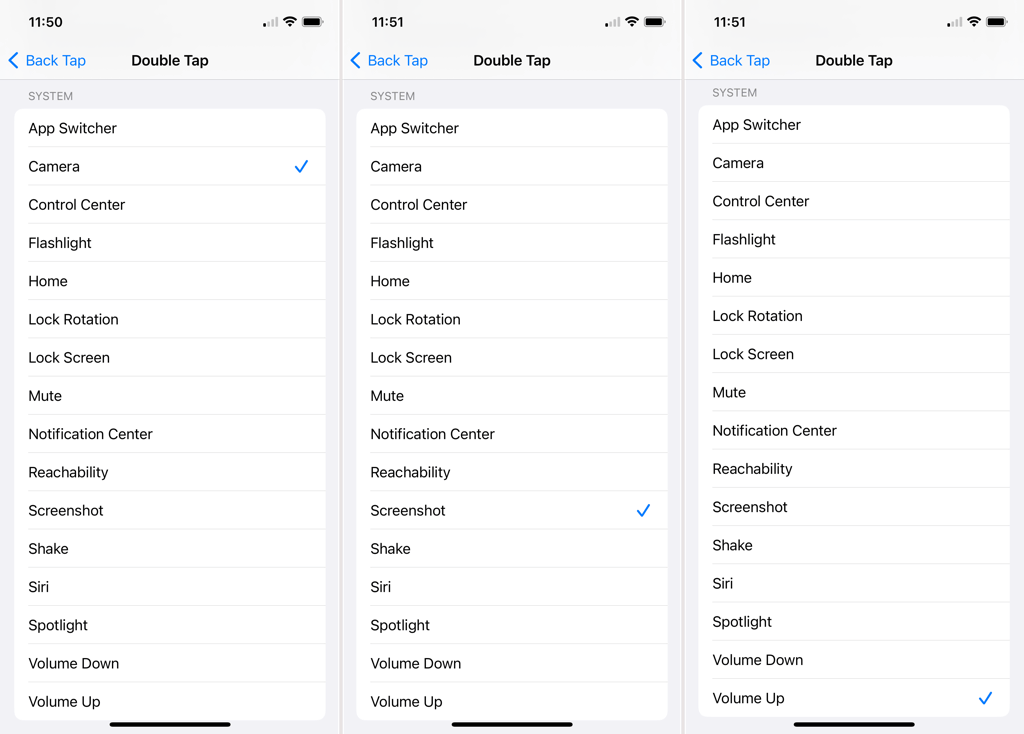
تأكد من مراجعة إجراءات النظام الأخرى أيضًا مثل فتح مركز التحكم، والوصول إلى شاشتك الرئيسية، وتشغيل المصباح، واستدعاء شاشة القفل.
وبعد ذلك، جرّب النقر الجديد. تذكر، للنقر المزدوج، انقر فوق الجزء الخلفي من هاتفك مرتين بسرعة، وللنقر الثلاثي، انقر عليه ثلاث مرات.
استخدم Back Tap لإجراءات إمكانية الوصول
ربما تستخدم ميزات إمكانية الوصول الخاصة بجهاز iPhone الخاص بك أكثر من إجراءات النظام. يمكنك الاختيار من بين أكثر من عشرة إجراءات إمكانية الوصول في قائمة النقر الخلفية.
يختار اتصال المساعدة إذا قمت بفتح هذه الميزة المفيدة للتحكم في شاشتك. يختار شاشة التحدث لجميع تلك العناصر التي تريد سماعها بصوت عالٍ. يختار تكبير لعرض العناصر الموجودة على شاشتك بسهولة على نطاق أوسع.
كل من هذه الإجراءات هي إجراءات إمكانية الوصول في قائمة النقر الخلفية. انتقل إلى إعداد النقر المزدوج أو النقر الثلاثي كما هو موضح أعلاه ثم اختر أحد هذه الإجراءات أو أخرى مثل المكبر أو التحكم الصوتي أو VoiceOver.
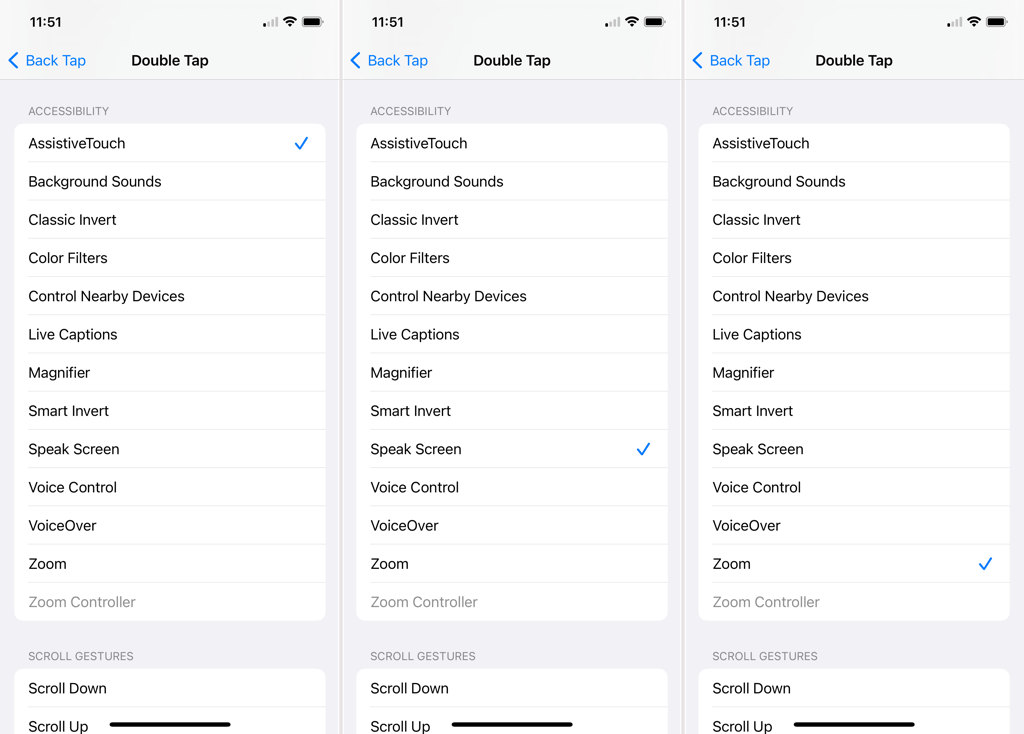
مرة أخرى، من الجيد إجراء اختبار للنقر الخلفي الذي تم إعداده حديثًا للتأكد من أنه يناسبك.
استخدم Back Tap للتمرير
على الرغم من أن هذا قد يبدو خيارًا بسيطًا، إلا أنه يمكنك استخدام النقر الخلفي للتمرير لأعلى أو لأسفل. لا يتعين عليك تبديل اليدين أو استخدام إبهامك أو سحب شريط التمرير إذا كنت تستخدم النقر الخلفي بدلاً من ذلك.
التمرير لأسفل والتمرير لأعلى هما إيماءات التمرير في قائمة النقر الخلفية. إذا كان التمرير على صفحات الويب أو المستندات أمرًا تفعله بشكل متكرر أثناء البحث أو المراجعة، ففكر في النقر المزدوج للتمرير لأعلى والنقر ثلاث مرات للتمرير لأسفل.
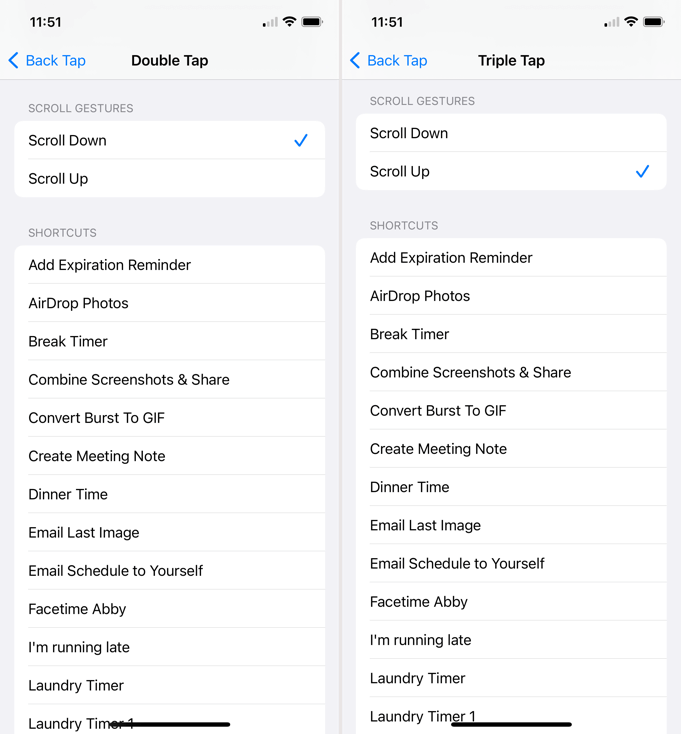
استخدم Back Tap للاختصارات
هناك طريقة أخرى مفيدة لاستخدام النقر الخلفي على iPhone وهي الاختصارات. إذا كنت تستفيد من تطبيق الاختصارات وقمت بإعداد إجراءات لتشغيل قائمة تشغيل، أو مشاركة موقعك، أو بدء مؤقت، فقم بإضافة تلك الإجراءات الملائمة بنقرة خلفية.
يتم عرض كل اختصار تقوم بإنشائه في قائمة الاختصارات في قائمة النقر الخلفية. ما عليك سوى اختيار الاختصار للنقر المزدوج أو الثلاثي والاستمتاع بوصول فائق السرعة إلى الاختصار.
دعونا نلقي نظرة على كيفية إعداد الاختصار والوصول إليه بنقرة خلفية. يمكنك فتح تطبيق الاختصارات والمتابعة إذا أردت.
- حدد صالة عرض علامة التبويب واستخدم معرض البحث المربع للعثور على الاختصار الذي تريده.
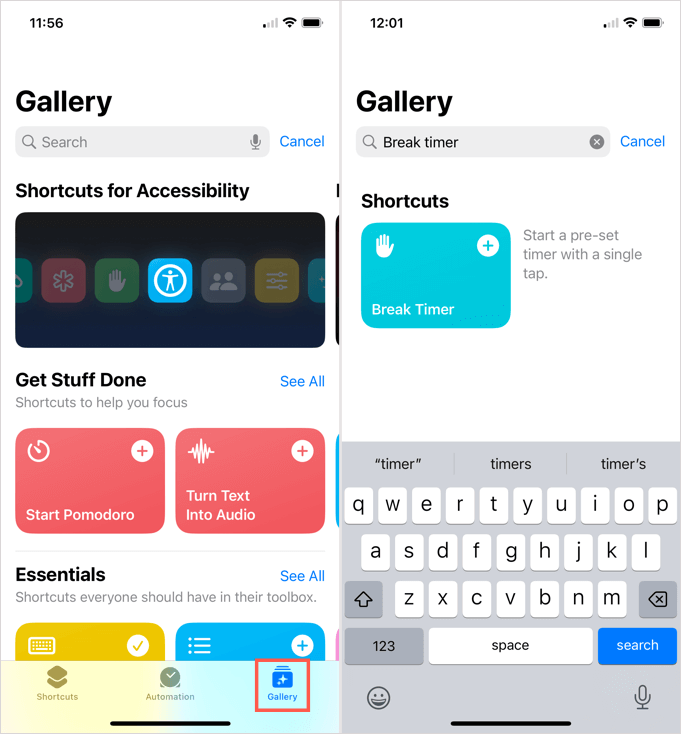
- فيما يلي ثمانية اختصارات مفيدة تجعل النقر الخلفي أداة مفيدة. إذا قمت بالنقر فوق الروابط الموجودة على جهاز iPhone الخاص بك، فيجب أن يتم فتحها مباشرة في تطبيق Shortcuts.
- تشغيل قائمة التشغيل: قم بتشغيل قائمة تشغيل محددة مسبقًا من تطبيق الموسيقى.
- سجل الماء: قم بتسجيل كمية المياه التي تستهلكها في تطبيق Health عن طريق اختيار عدد الأوقيات.
- مؤقت الاستراحة: ابدأ مؤقتًا لاستراحة العمل بالنشاط والمدة.
- الصفحة الرئيسية الوقت المتوقع للوصول: شارك كم من الوقت ستستغرقه للعودة إلى المنزل من العمل أو المتجر أو رحلة برية.
- حساب نصيحة: اكتشف مقدار البقشيش الذي يجب أن تستخدمه بنسبة 12 أو 15 أو 18 أو 20 بالمائة من الفاتورة.
- تتبع الوقت: تتبع الوقت الذي تقضيه في مشروع أو نشاط.
- شزام وحفظ: استخدم Shazam للتعرف على الأغنية الحالية التي يتم تشغيلها وحفظها في مكان محدد مسبقًا.
- متأخر: دع الآخرين يعرفون أنك تأخرت عن اجتماع أو حدث وبالوقت الذي تخطط للوصول فيه.
إذا كان هناك اختصار معين تريده ولكن لا يمكنك العثور عليه في المعرض، فيمكنك إنشاء اختصار مخصص بدلاً من ذلك.
- بمجرد تحديد الاختصار، اختر إعداد الاختصار واتبع المطالبات. باستخدام الأمثلة المذكورة أعلاه، ستفعل أشياء مثل اختيار قائمة التشغيل، أو إنشاء قائمة من الخيارات، أو إضافة الأنشطة والمدد.
- يختار إضافة اختصار لحفظه.
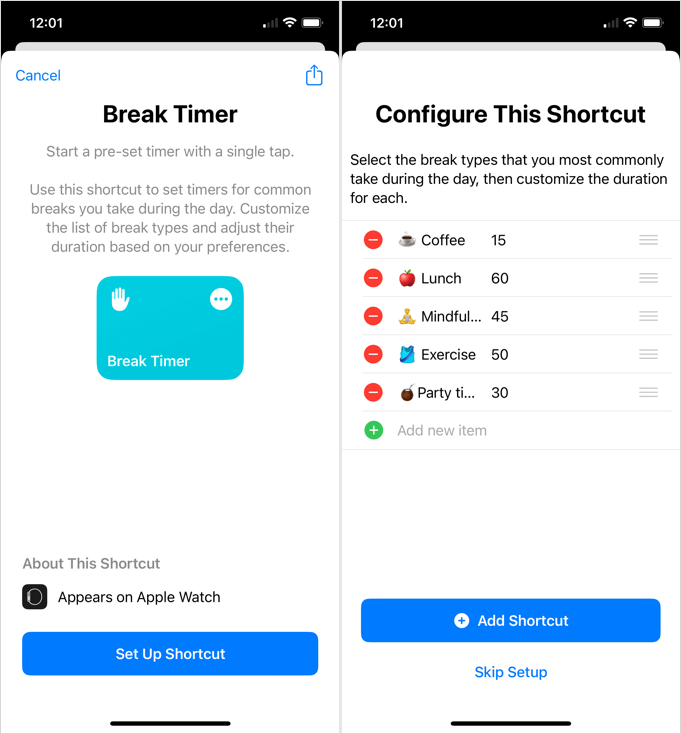
- توجه إلى إعدادات لإعداد النقر الخلفي للاختصار الذي قمت بإنشائه. يختار إمكانية الوصول > يلمس > اضغط على العودة. ثم اختر إما انقر نقرا مزدوجا أو اضغط الثلاثي خيار.
- قم بالتمرير إلى الاختصارات القسم واختر الإجراء الذي تريده.
- استخدم ال السهام في الجزء العلوي الأيسر للخروج ثم قم بتجربة اختصار النقر الخلفي.
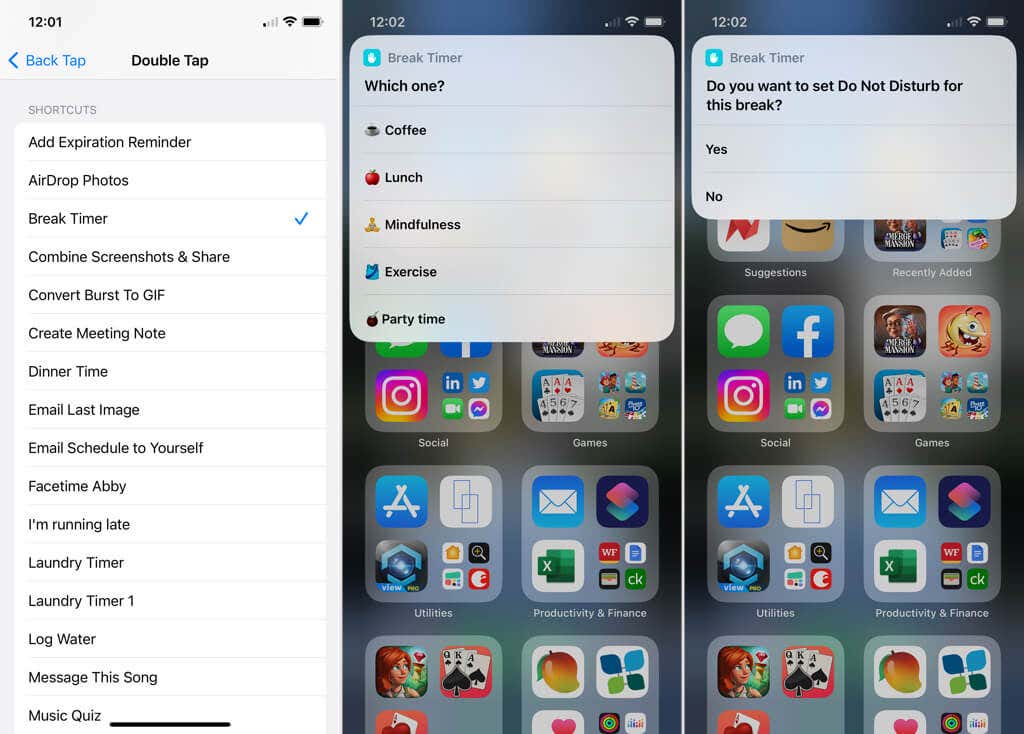
يعد النقر مرة أخرى على iPhone إحدى تلك الميزات التي ستقدرها بمجرد البدء في استخدامه. ما الذي تخطط لاستخدام النقر الخلفي فيه؟ دعنا نعرف!



